![图片[1]-PS 学习笔记-清风小筑-雷国胜的个人网站](https://www.lgs163.com/wp-content/uploads/2022/02/1-1.png)
1. 复制图层:ctrl+j
2. 蒙板反向:ctrl+i
3. 新建图层:ctrl+shift+n
4. 画笔:B
5. 前景背景色切换:X
6. 自由变换:ctrl+t ,按住shift等比例
7. 矩形选框:M,
8. 拉长腿:M选中区域,按ctrl+t,再按住shift键拉长
9. 裁剪工具:C
10.自动生成空白画面:按C裁剪,把框拉长,再点内容识别,空白处就自动补齐
11.自动填充空白:先魔棒工具选定空白处,点编辑-填充(识别内容)
12.选中高亮选区:在通道区,按住ctrl点击通道中的RGB.
13.如何再次选中其它图层选区:按住ctrl点击相应选区即可。
14.为图片增加锐度,盖印图层,滤镜-其它-高反差保留,图层模式柔光。
15. 复制选区:CTRL+AIT+拖拽选区进行复制
16. 建立高光选区:CTRL+SHIFT+AIT+2
1. 建立观察层:点新建图层旁边的新建填充图层,选择渐变映射,选基础的第3个黑白渐变
2. 建立中性灰层:ctrl+shift+n新建图层,模式选柔光,勾选填充柔光中性灰50%
3. 选择中性灰层,用画笔工具分别用白或黑色进行加深和减淡,不透明度和流量分别调到20%
4. 刷好后可以调整图层不透明度进行合适的调整
5. 接下来就需要统一调整好后的颜色,
6. 首先新建个图层可选颜色,调整其中的黄和红,把肤色调整到要调整到的状态
7. 再新建个图层色相/饱和度,分别饱和度加50以及减50,蒙板反相,并命名加饱和、减饱和
8. 再新建饱和度观察层,新建可选颜色,把其中所有颜色的黑色拉到最左,把白色、黑色、中性的黑色拉到最右
9. 画面亮的是饱和度高,黑是饱和度是低,分别用画笔在加饱和与减饱和的蒙板中刷均匀。
10. 再用磨皮插件磨皮
11. 盖印所有图层,复制个图层,选择滤镜-高反差-选择像素5,图层模式柔光,用来增加图片锐度
1. 先用矩形先框框选图片人物膝盖以下的小腿部分(拉小腿好看些)
2. 按ctrl+t变形工具
3. 按住shift拉动变形框的下方横条进行调整即可。
- 1. 拍摄不同景深的图片
- 2. 打开PS,点击文件-脚本-将文件载入堆栈
- 3. 选择要堆栈的文件,导入,根据情况是否选择自动对齐
- 4. 选择所有图层,点击-编辑-自动混合图层
- 5. 混合方法选择堆叠图像,勾选无缝色调和颜色。
- 1. 打开PS,点击文件-脚本-将文件载入堆栈(最好5张)
- 2. 选择要堆栈的文件,导入
- 3. 把这5张照片建立个文件夹,命名“地面”,再复制文件夹,命名为“天空”,对地面和天空单独处理
- 4. 先全选地面的5张图片,点击图层-智能对像-转换为智能对像,
- 5. 然后再点击图层-智能对像-堆栈模式-中间值,等待软件处理完毕。
- 6. 再选择天空的第1张图片,先用快速选择工具,选择天空后点击图层蒙板按钮,建立天空选区。
- 7. 按住AIT键拖动蒙板到另外4张图片上。
- 8 全选5张天空图片,点击编辑-自动对齐图层,点自动后确定。
- 9. 把第1张图片的蒙板复制到天空文件夹后面,再把5张图片蒙板删除,移去蒙板并应到到图层。
- 10. 同样把5张天空图片转换为智能对象,并用中间值进行堆栈。
- 11. 把天空组显示模式变为差值,观察天空边缘部分有无对齐并进行调整,再把显示模式调为正常。
- 12. 用堆栈降噪操作完成!
- 1. 按ctrl+shift+ait+2,建立高光选区
- 2. 按ctrl+j用选区新建图层
- 3. 选择滤镜-模糊-径向模糊,模糊方法设置为缩放,品质为最好,调整合适的位置和数量,直接点中心模糊那个小图就可以调整位置,选择位置为太阳的地方,点击确定
- 4. 在右侧图层模式改为【滤色】,可以适当调整不透明度,然后给阳光图层建立一个蒙版
- 5. 用黑色画笔对不需要效果的地方进行修理即可。
1、首先打开需要贴图的图片
2、创建个矩形,右键图层转换为智能对象。
3、双击矩形进行编辑模式,把要贴的图片粘贴进去辅满。
4、保存退出退回到需要贴图的图片,选中矩形图层CTRL+T, 右键选扭曲,调整即可。
1、先在图片上创建矩形或钢笔画个图形,填充颜色为你需要的背景色
2、在此图层上创建内容图层
3、在内容图层上右键创建剪贴蒙板,调整大小即可
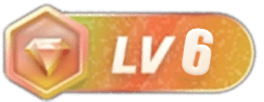

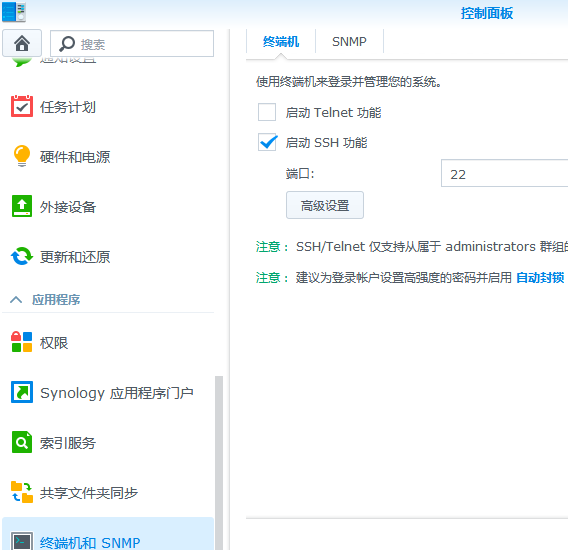
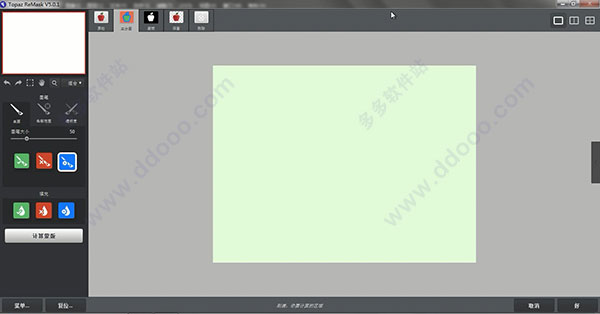


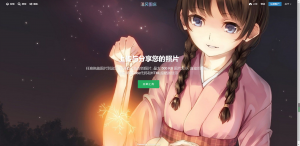






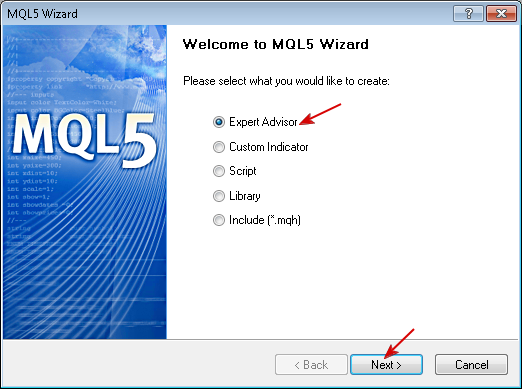
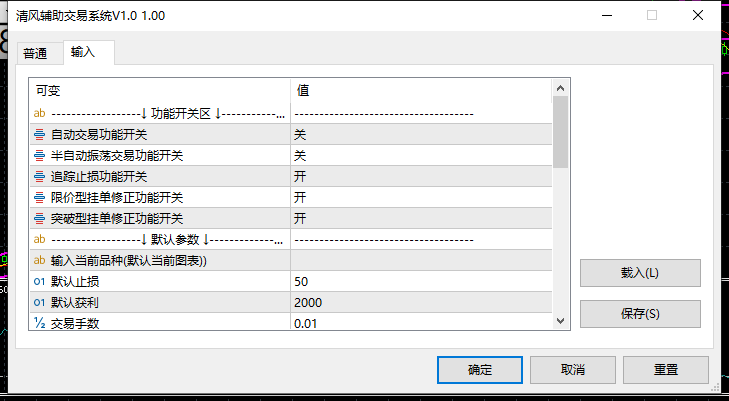
暂无评论内容